有沒有註意到在 Steam 上下載遊戲會降低整個網路的速度?當您從 Steam 下載遊戲時,用戶端會使用所有頻寬來盡快下載遊戲。例如,在我的 100 Mbps 連線下,Steam 很容易就耗盡了頻寬,導致瀏覽和串流等其他活動變得緩慢而遲緩。如果您希望在 Steam 在後台下載遊戲時能夠瀏覽互聯網或串流視頻,您可以在 Steam 中設定頻寬限制。在本文中,我們將向您展示限制 Steam 下載速度的最簡單方法。讓我們開始吧。
限制 Steam 下載速度的步驟
這些是限制 Steam 用戶端下載速度時應遵循的步驟。
開啟 Steam 用戶端,在「開始」功能表中搜尋它。
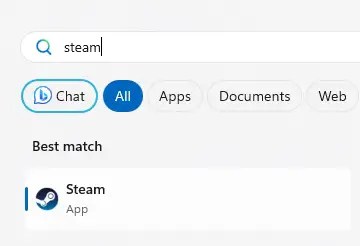
前往Steam > 設定。
導航至下載選項卡。
開啟限制下載速度 切換。
在以千位元每秒為單位輸入限制欄位中輸入您要以千位元(kbps) 格式設定的頻寬限制。
就這樣吧!即日起,Steam客戶端將限制下載速度。您可以立即在 Steam 下載頁面上看到頻寬限制。由於我選擇限制 Steam 用戶端僅使用 50 Mbps,因此有效下載速度約為每秒 5 MB。這意味著我有額外的50 Mbps 頻寬用於瀏覽和串流等其他網路活動。
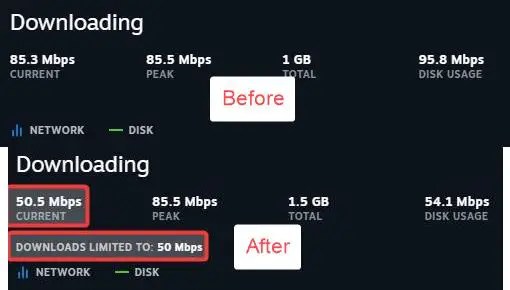
刪除Steam 下載限制
要恢復並刪除Steam 用戶端中的下載限制,請點選Steam 開啟Steam 設定> 設定,導覽至下載選項卡,然後關閉限制下載速度開關。
下載速度– Kbps 和Mbps VS KBps 和 MBps
大多數網路服務供應商 (ISP) 都會以 Kbps(千位元組每秒)或 Mbps(兆位元每秒)來宣傳其速度。若要尋找以KBps(千位元組每秒)和MBps(兆位元組每秒)為單位的下載速度,請將廣告中的網路速度除以8。
例如,如果您有100 Mbps 連接,則您的有效下載速度從您的網路服務供應商取得的流量為每秒 100/8=12.5 兆位元組 (MBps)。即使您的速度以 Kbps 為單位指定,相同的範例也適用。分割後,您將獲得以 KBps 為單位的有效速度。
總結
如您所見,在 Steam 中限制下載速度比您想像的要容易得多。與舊版 Steam 用戶端不同,您無需編輯設定檔來限制下載速度。您所要做的就是選擇輸入下載速度即可完成。儘管該選項深藏在設定中,但一旦您知道在哪裡可以找到它,事情就變得非常簡單。
相關教程: